
Método 1: Icono Trey
Inicio La búsqueda Bluetooth sigue de recordar que en las computadoras estacionarias, la presencia de este módulo es rara. Tienen un adaptador incorporado, solo algunos modelos modernos, en su mayoría caros, desempeñan los modelos de placas base, en las computadoras habituales de Bluetooth, ya que casi siempre están ausentes. En computadoras portátiles, por el contrario, casi siempre, está ausente solo en el excelente segmento de presupuesto y en modelos muy antiguos.
La mayoría de las veces, es posible determinar la presencia de Bluetooth por la presencia de un icono en la bandeja con un logotipo característico de esta función. Sin embargo, su ausencia no siempre confirma la ausencia de Bluetooth en sí mismo: el icono será visible solo cuando el controlador apropiado esté instalado para el dispositivo y la función en sí está activada. En Windows 10, a menudo sucede automáticamente por el propio sistema operativo, se puede requerir una instalación manual en Windows 7. Además, si usó el programa para instalar todos los controladores a la vez (como la solución de DriverPack), entonces es más probable que se instale el controlador Bluetooth.

En Windows 10, además, la misma característica se puede encontrar en el centro de notificaciones si los azulejos no han editado previamente por el propio usuario.
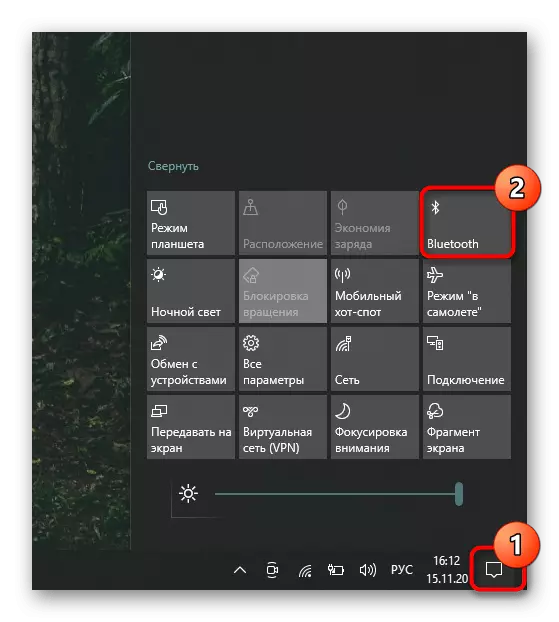
Método 2: "Parámetros" / "Panel de control"
A través de aplicaciones del sistema, no será difícil verificar la presencia de Bluetooth en la computadora.
- Los titulares de los "docenas" deben ejecutar "parámetros", por ejemplo, a través del menú "Inicio".
- Cambie a la sección "Dispositivos".
- En la primera pestaña "Bluetooth y otros dispositivos", debe haber un interruptor de palanca de administración de servicios.

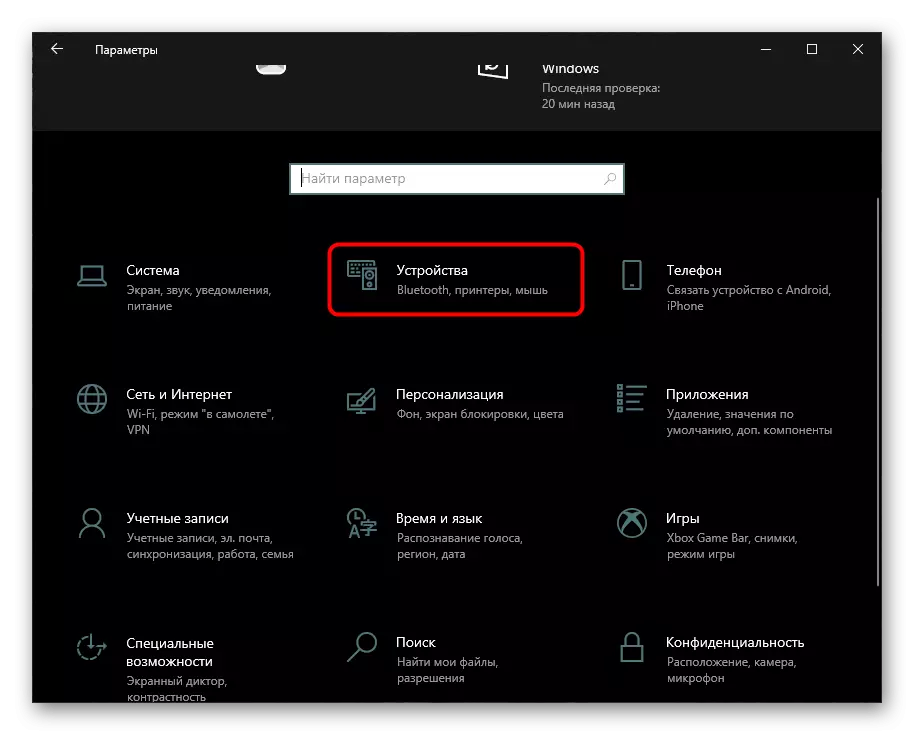
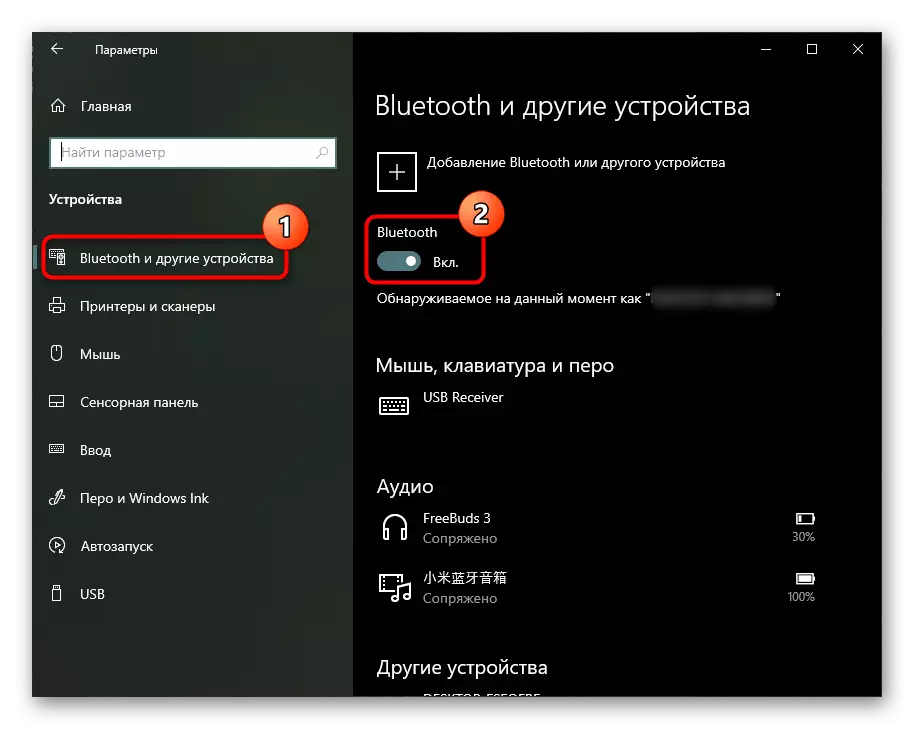
En los "siete" de la solicitud discutida anteriormente, por lo tanto, tomará un "panel de control" clásico en lugar de ella.
- Ejecútelo a través del "inicio" y vaya a la sección "Equipo y sonido".
- Aquí, en la sección "Dispositivos e impresoras" debe haber subpárrafo "Agregar dispositivo Bluetooth". Si no lo es, lo más probable es que no haya Bluetooth en sí.


Método 3: "Administrador de dispositivos"
Otra aplicación de aplicación incorporada le permite conocer todos los dispositivos instalados y conectados. A través de él, puede asegurarse de que la falta de Bluetooth.
- Abra el programa a través del "Inicio", encontrando su nombre en la búsqueda. En Windows 10, como alternativa, se propone hacer clic en "Inicio" con el botón derecho del mouse y seleccionar este elemento desde el menú.
- Amplíe la sección "Adaptadores de red" y busque una cadena allí, cuyo nombre será "Bluetooth". En Windows 7, el control Bluetooth se puede realizar por separado en la sección Módulo de radio Bluetooth.
En una situación en la que encontró Bluetooth en este menú, pero no se puede encontrar de otras maneras y la función no es visible en el sistema operativo, deberá instalar el controlador o encenderlo aquí. En el primer caso, deberá instalar actualizaciones de Windows 10 ("Opciones"> "Actualización y seguridad"), y si usa Windows 7, el controlador debe estar firmado en el sitio web oficial del fabricante de su modelo de placa base. En el segundo caso, es suficiente para hacer clic con el botón derecho en la línea con Bluetooth y seleccione "Habilitar".

Leer más: Instalación de Bluetooth en Windows 10 / Windows 7

Método 4: Configuración de búsqueda en BIOS
Algunos BIOS también permiten al usuario aprender sobre la presencia de un adaptador y administrarlo sin recurrir al sistema operativo. Sin embargo, dependiendo del desarrollador, esta configuración se puede ubicar en diferentes lugares. En el siguiente ejemplo, mostramos la ubicación de la configuración en la placa base de ASUS con un firmware que tiene una interfaz UEFI. Esto es relevante para otras marcas, lo más probable, en otras UEFI, la opción estará en la misma sección "Avanzado" (el nombre de la sección puede diferir ligeramente).
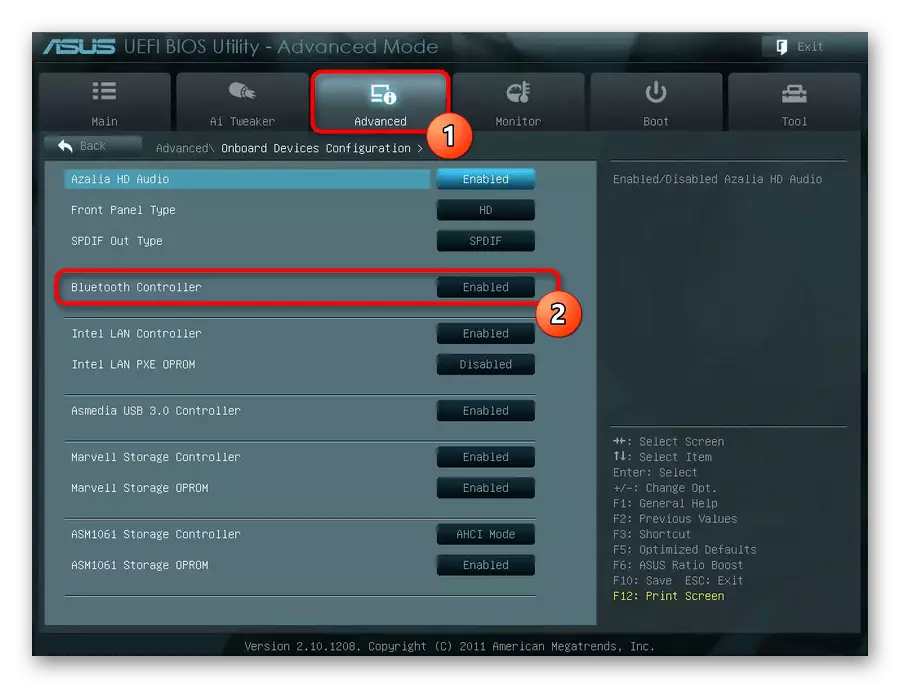
Método 5: Software lateral
Los programas especiales que proporcionan información sobre los componentes de la computadora y en el sistema operativo también ayudarán a averiguar los datos de los datos con respecto a Bluetooth. A menudo no tiene sentido descargar este software, porque hay suficientes funciones de Windows, pero si algunas de estas aplicaciones ya tienen, puede ponerse en contacto con él para buscar información. Mostraremos dónde se encuentra la información sobre este componente aproximadamente en el ejemplo de la especie.
Ejecute el programa utilizado y cambie a la sección "Red" o similar a este nombre. Mire en la lista de disponibilidad de la categoría Bluetooth, y si falta, significa que el dispositivo no está instalado en su computadora.
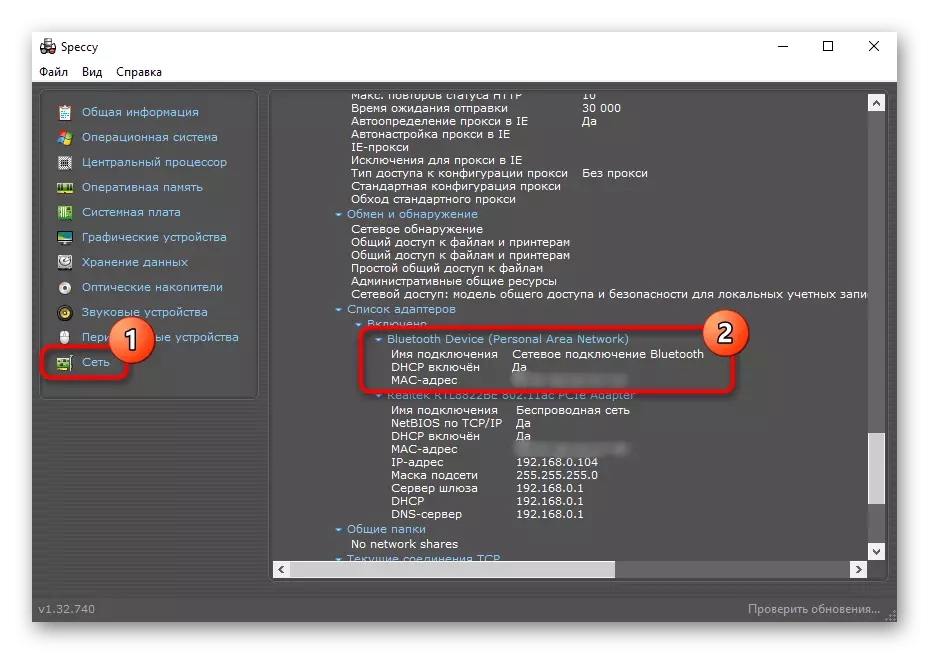
No olvide que incluso si no encontró Bluetooth en su computadora y no está listo para cambiar su placa base, siempre puede comprar un pequeño adaptador externo conectado a través de USB a la unidad del sistema. Precio de la pregunta: de 400 a 1000 rublos, dependiendo de la calidad del dispositivo y del fabricante. No se olvide de prestar atención a la versión Bluetooth de un adaptador en particular: cuanto más alto sea, más estable habrá una conexión con dispositivos inalámbricos.
